X
Nuestro equipo de editores e investigadores capacitados han sido autores de este artículo y lo han validado por su precisión y amplitud.
wikiHow's Content Management Team revisa cuidadosamente el trabajo de nuestro personal editorial para asegurar que cada artículo cumpla con nuestros altos estándares de calidad.
Este wikiHow te enseñará a hacer que todas las fuentes de texto de los menús y del buzón sean más grandes o más pequeñas en la aplicación Mail de un iPhone. Cambiar la configuración del tamaño del texto en el iPhone afectará a todos los menús y las aplicaciones que sean compatibles con Tamaño de letra dinámico.
Pasos
-
1Abre Ajustes en el iPhone. La aplicación Ajustes tiene el ícono del engranaje gris y se encuentra en la pantalla de inicio del iPhone.
-
2Ve hacia abajo y pulsa Pantalla y brillo. Esta opción aparece al lado del ícono de una "A" azul, debajo de General.
-
3Pulsa Tamaño de texto. Esta opción estará en la parte inferior del menú Pantalla y brillo.
-
4Pulsa y arrastra la barra de desplazamiento que está a la derecha para que el texto sea más grande. El lado derecho de la barra de desplazamiento hará que el tamaño de la fuente sea más grande en todos los menús y las aplicaciones que sean compatibles con Tamaño de letra dinámico, incluyendo la aplicación Mail. Puedes previsualizar el tamaño de texto correspondiente viendo los textos del menú que se encuentran encima y debajo de la barra de desplazamiento de Tamaño de letra dinámico.
-
5Pulsa y arrastra la barra de desplazamiento que está a la izquierda para que el texto sea más pequeño. El lado izquierdo de la barra de desplazamiento hará que todo el texto de Tamaño de letra dinámico sea más pequeño, incluyendo todos los menús y los buzones de la aplicación Mail.
-
6Vuelve al menú Ajustes. Pulsa dos veces el botón Volver en la esquina superior izquierda de la pantalla. Esta acción guardará la configuración de Tamaño de letra dinámico y te llevará de vuelta al menú Ajustes.
-
7Pulsa General. Esta opción está al lado del ícono del engranaje gris, sobre Pantalla y brillo.
-
8Pulsa Accesibilidad. Está en el medio del menú General.
-
9Pulsa Agrandar el texto.
-
10Desliza el interruptor Tamaños más legibles a la posición Encendido. El interruptor se volverá verde. La barra de desplazamiento Tamaño de texto, que se encuentra debajo del interruptor, te permitirá ampliar aún más el tamaño de las fuentes.
-
11Pulsa y arrastra la barra de desplazamiento a la derecha. El tamaño del texto en todos los menús y las aplicaciones que sean compatibles con Tamaño de letra dinámico aumentará a medida que muevas a la derecha la barra. Este es el mayor tamaño de texto al que puedas acceder en un iPhone.
-
12Pulsa el botón Volver en la esquina superior izquierda. Esta acción guardará la configuración.
Advertencias
- No puedes cambiar el tamaño del texto de los menús y los buzones de la aplicación Mail sin que eso afecte a otros menús y aplicaciones compatibles con Tamaño de texto dinámico en un iPhone.




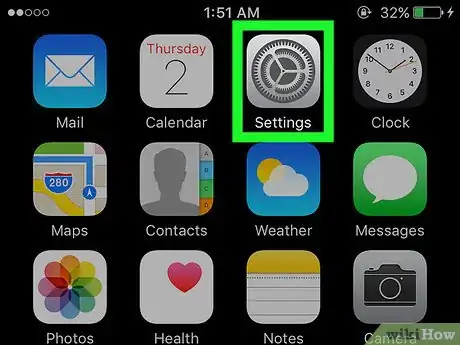
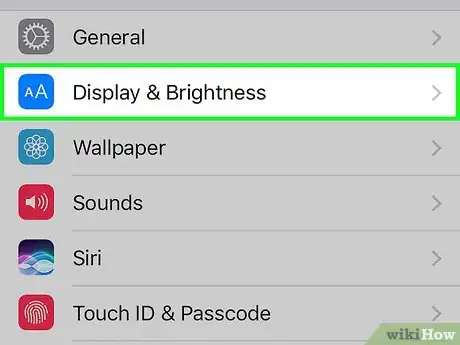
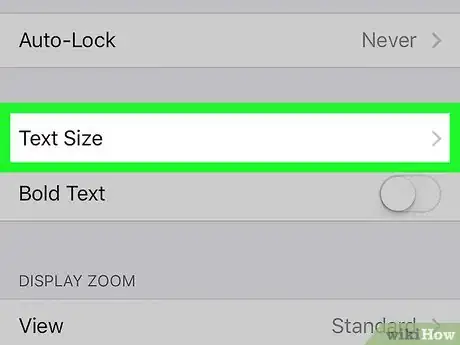
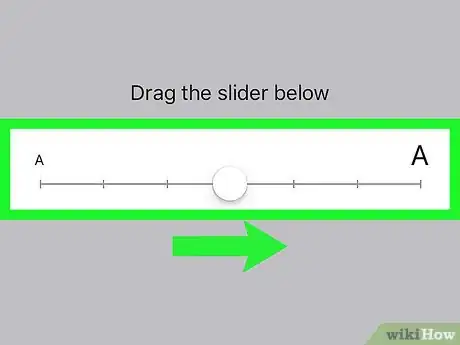
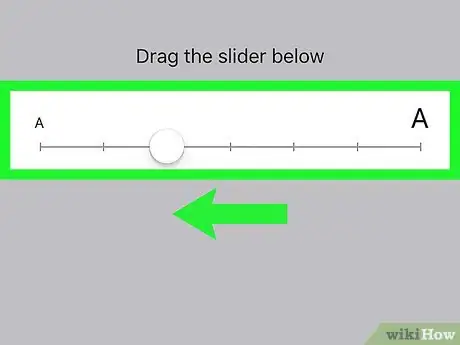
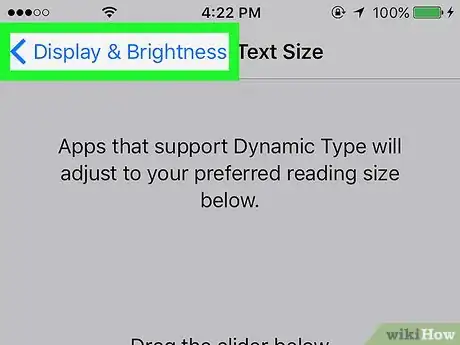
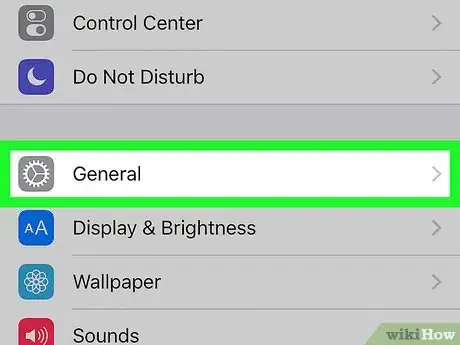
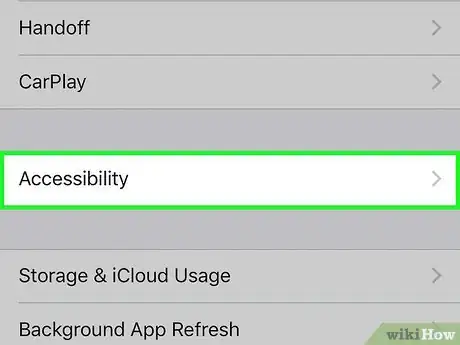
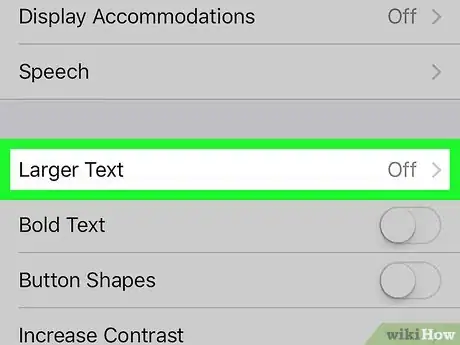
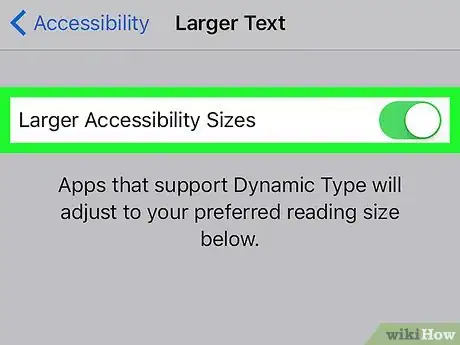

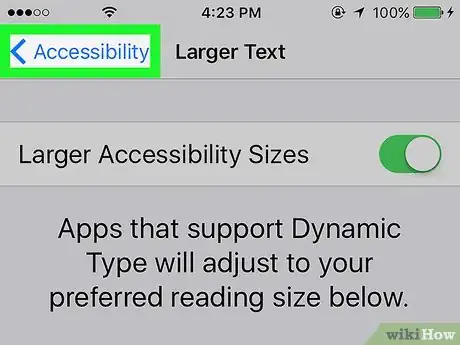


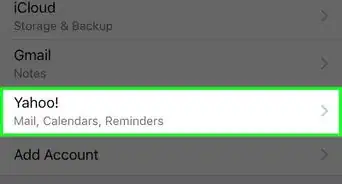





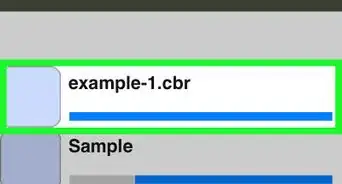
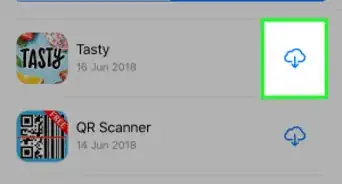
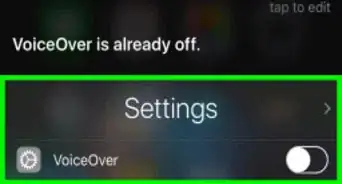

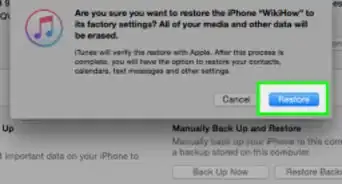



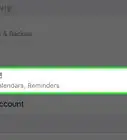


wikiHow's Content Management Team revisa cuidadosamente el trabajo de nuestro personal editorial para asegurar que cada artículo cumpla con nuestros altos estándares de calidad.